Poista Hymiöpainike käytöstä Internet Explorerissa Windows 10:ssä
Jos käytät Internet Explorer 11:tä Windows 10:ssä, saatat olla tietoinen tämän selaimen työkalupalkissa näkyvästä hymiöpainikkeesta. Tämä painike on määritetty lähettämään palautetta Microsoftille selauskokemuksesta. Jos et käytä tätä painiketta, haluat ehkä poistaa sen käytöstä. Tässä on miten.
Mainos
 Valitettavasti Internet Explorer -selaimessa ei ole mahdollisuutta poistaa hymiöpainiketta käytöstä. Ainoa tapa päästä eroon painikkeesta on tehdä rekisterin säätö. Säätö sisältää ryhmäkäytäntövaihtoehdon, mutta jotkin Windows 10 -versiot tulevat ilman gpedit.msc-työkalua. Alla kuvattu säätö toimii kaikissa Windows 10 -versioissa.
Valitettavasti Internet Explorer -selaimessa ei ole mahdollisuutta poistaa hymiöpainiketta käytöstä. Ainoa tapa päästä eroon painikkeesta on tehdä rekisterin säätö. Säätö sisältää ryhmäkäytäntövaihtoehdon, mutta jotkin Windows 10 -versiot tulevat ilman gpedit.msc-työkalua. Alla kuvattu säätö toimii kaikissa Windows 10 -versioissa.Hymiöpainikkeen poistaminen käytöstä Internet Explorerissa Windows 10:ssä, tee seuraava.
- Avaa Rekisterieditori-sovellus.
- Siirry seuraavaan rekisteriavaimeen.
HKEY_CURRENT_USER\SOFTWARE\Policies\Microsoft\Internet Explorer\Restrictions
Katso kuinka pääset rekisteriavaimeen
yhdellä napsautuksella.
Windows 10:ssä Internet Explorer -avain ja sen Restrictions-aliavaimet saattavat puuttua. Tässä tapauksessa luo ne itse.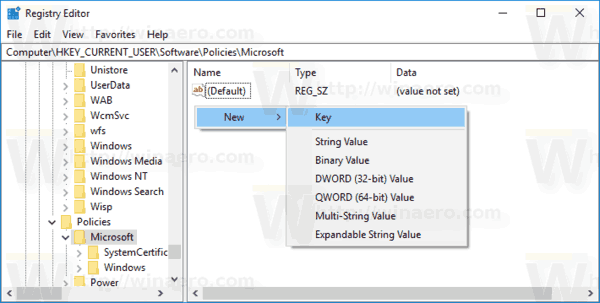
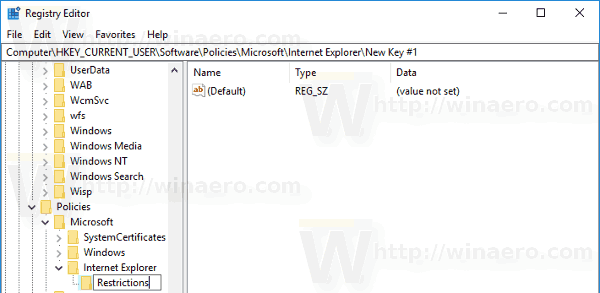
- Muokkaa tai luo uusi 32-bittinen DWORD-arvo oikeallaNoHelpItemSendFeedback". Aseta se arvoon 1.
 Huomautus: vaikka olisit käytössä 64-bittinen Windows sinun on silti luotava 32-bittinen DWORD-arvo.
Huomautus: vaikka olisit käytössä 64-bittinen Windows sinun on silti luotava 32-bittinen DWORD-arvo. - Käynnistä Internet Explorer uudelleen.
Jos haluat palauttaa oletusasetukset, poista vain NoHelpItemSendFeedback arvo ja olet valmis.
Ennen:

Jälkeen:
Voit välttää rekisterin muokkaamisen käyttämällä Winaero Tweakeria. Erityinen vaihtoehto Internet Explorerin Windows Apps\Extra Buttons -kohdassa antaa sinun päästä eroon Edge-välilehdestä ja Smiley-painikkeista IE 11:ssä.
Voit ladata sovelluksen täältä:
Lataa Winaero Tweaker
Säästäksesi aikaasi, voit ladata ja käyttää seuraavia käyttövalmiita rekisteritiedostoja.
Lataa rekisteritiedostot
Kumoamisen säätö on mukana.



